2020 JEEP WRANGLER 2DOORS phone
[x] Cancel search: phonePage 13 of 366
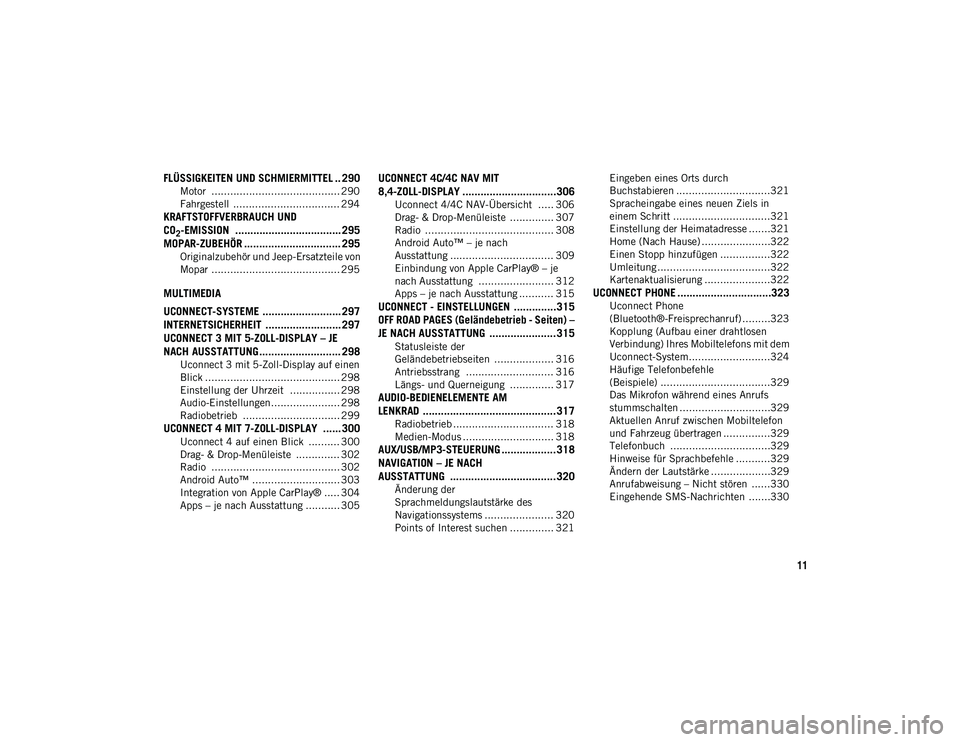
11
FLÜSSIGKEITEN UND SCHMIERMITTEL .. 290
Motor ......................................... 290
Fahrgestell .................................. 294
KRAFTSTOFFVERBRAUCH UND
CO
2-EMISSION ................................... 295
MOPAR-ZUBEHÖR ................................ 295
Originalzubehör und Jeep-Ersatzteile von
Mopar ......................................... 295
MULTIMEDIA
UCONNECT-SYSTEME .......................... 297 INTERNETSICHERHEIT ......................... 297
UCONNECT 3 MIT 5-ZOLL-DISPLAY – JE
NACH AUSSTATTUNG ........................... 298
Uconnect 3 mit 5-Zoll-Display auf einen
Blick ........................................... 298 Einstellung der Uhrzeit ................ 298
Audio-Einstellungen...................... 298
Radiobetrieb ............................... 299
UCONNECT 4 MIT 7-ZOLL-DISPLAY ...... 300
Uconnect 4 auf einen Blick .......... 300
Drag- & Drop-Menüleiste .............. 302
Radio ......................................... 302
Android Auto™ ............................ 303
Integration von Apple CarPlay® ..... 304
Apps – je nach Ausstattung ........... 305
UCONNECT 4C/4C NAV MIT
8,4-ZOLL-DISPLAY ...............................306
Uconnect 4/4C NAV-Übersicht ..... 306
Drag- & Drop-Menüleiste .............. 307
Radio ......................................... 308
Android Auto™ – je nach
Ausstattung ................................. 309 Einbindung von Apple CarPlay® – je
nach Ausstattung ........................ 312 Apps – je nach Ausstattung ........... 315
UCONNECT - EINSTELLUNGEN ..............315
OFF ROAD PAGES (Geländebetrieb - Seiten) –
JE NACH AUSSTATTUNG ......................315
Statusleiste der
Geländebetriebseiten ................... 316 Antriebsstrang ............................ 316
Längs- und Querneigung .............. 317
AUDIO-BEDIENELEMENTE AM
LENKRAD ............................................317
Radiobetrieb ................................ 318
Medien-Modus ............................. 318
AUX/USB/MP3-STEUERUNG ..................318
NAVIGATION – JE NACH
AUSSTATTUNG ...................................320
Änderung der
Sprachmeldungslautstärke des
Navigationssystems ...................... 320 Points of Interest suchen .............. 321 Eingeben eines Orts durch
Buchstabieren ..............................321 Spracheingabe eines neuen Ziels in
einem Schritt ...............................321 Einstellung der Heimatadresse .......321
Home (Nach Hause) ......................322
Einen Stopp hinzufügen ................322
Umleitung ....................................322
Kartenaktualisierung .....................322
UCONNECT PHONE ...............................323
Uconnect Phone
(Bluetooth®-Freisprechanruf).........323 Kopplung (Aufbau einer drahtlosen
Verbindung) Ihres Mobiltelefons mit dem
Uconnect-System..........................324 Häufige Telefonbefehle
(Beispiele) ...................................329 Das Mikrofon während eines Anrufs
stummschalten .............................329 Aktuellen Anruf zwischen Mobiltelefon
und Fahrzeug übertragen ...............329 Telefonbuch ................................329
Hinweise für Sprachbefehle ...........329
Ändern der Lautstärke ...................329
Anrufabweisung – Nicht stören ......330
Eingehende SMS-Nachrichten .......330
2020_JEEP_JL_WRANGLER_UG_LHD_DE.book Page 11
Page 300 of 366

MULTIMEDIA
298
UCONNECT 3 MIT
5-ZOLL-DISPLAY – JE NACH
AUSSTATTUNG
Uconnect 3 mit 5-Zoll-Display auf einen
Blick
Uconnect 3 mit 5-Zoll-Display Radiotasten
Einstellung der Uhrzeit
Starten der Uhrzeit-Einstellung:
1. Drücken Sie die Taste „Settings“(Einstellungen) auf der Blende und dann
die Taste „Clock“ (Uhrzeit).
2. Drücken Sie auf dem Touchscreen die Schaltfläche „Set Time“ (Uhrzeit
einstellen).
3. Drücken Sie die Pfeiltasten nach oben oder nach unten, um die Stunden oder
Minuten einzustellen, und wählen Sie
dann die Schaltfläche „AM“ oder „PM“
auf dem Touchscreen aus. Sie können
auch das 12- oder 24-Stundenformat
durch Drücken der gewünschten Schalt-
fläche auf dem Touchscreen auswählen. 4. Nachdem die Uhrzeit eingestellt wurde,
drücken Sie die Schaltfläche „Done“
(Beenden) auf dem Touchscreen, um die
Uhrzeitanzeige zu verlassen.
HINWEIS:
Im Menü „Clock Setting“ (Einstellung der
Uhrzeit) können Sie auch „Display Clock“
(Uhr anzeigen) auswählen. Mit „Display
Clock“ (Uhr anzeigen) wird die Uhranzeige in
der Statusleiste ein- oder ausgeschaltet.
Audio-Einstellungen
1. Drücken Sie die Taste „Settings“ (Einstellungen) auf der Blende.
2. Blättern Sie nach unten, und drücken Sie die Taste „Audio“ auf dem Touch-
screen, um das Audiomenü zu öffnen.
3. Das Audiomenü bietet folgende Optionen, um Ihre Audio-Einstellungen
anzupassen.
Equalizer (Equalizer)
Drücken Sie die Touchscreen-Taste „Equa-
lizer“, um den Bass sowie die Mitten und
Höhen einzustellen. Verwenden Sie die
Touchscreen-Tasten „+“ oder „-“, um den
Equalizer wie gewünscht einzustellen.
1 – RADIO-Taste
2 – KOMPASS-Taste
3 – EINSTELLUNGEN-Taste
4 – MORE-Taste (weitere Funktionen)
5 – BROWSE/ENTER-Taste (Durchsuchen/
Eingabe)/TUNE/SCROLL-Knopf (Abstim-
men/Blättern)
6 – SCREEN OFF-Taste (Anzeige Aus)
7 – MUTE-Taste (Stummschaltung)
8 – System Ein/Aus – Einstellknopf VOLU-
ME (Lautstärke)
9 – Uconnect PHONE-Taste
10 – MEDIEN-Taste
VORSICHT!
Befestigen Sie KEINE Gegenstände am
Touchscreen. Dadurch kann der Touchscreen
beschädigt werden.
2020_JEEP_JL_WRANGLER_UG_LHD_DE.book Page 298
Page 305 of 366
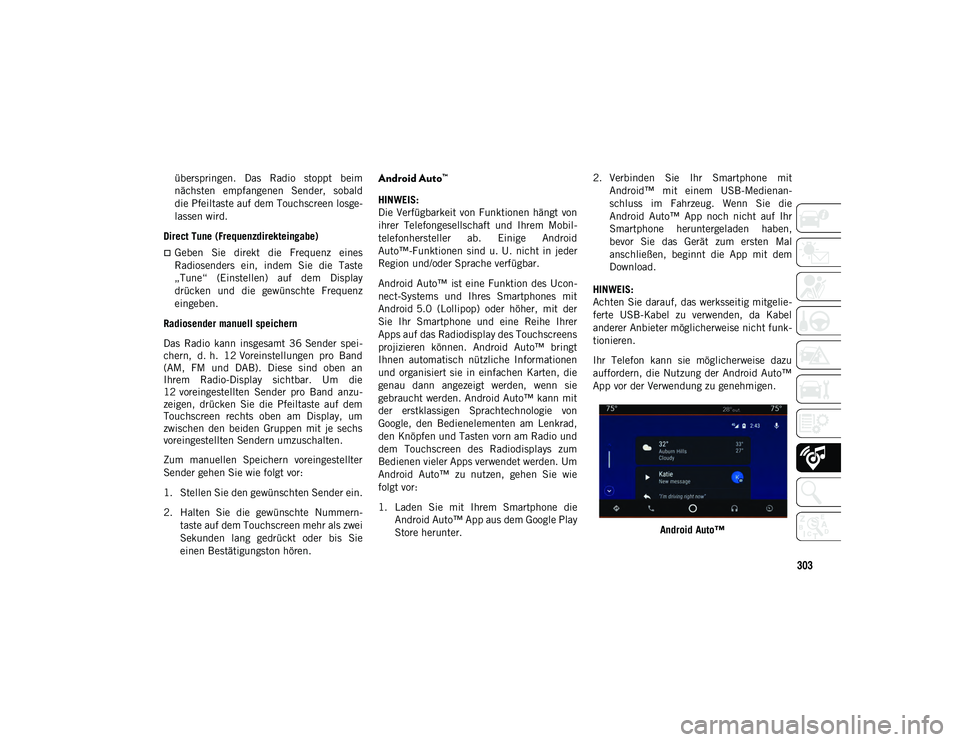
303
überspringen. Das Radio stoppt beim
nächsten empfangenen Sender, sobald
die Pfeiltaste auf dem Touchscreen losge-
lassen wird.
Direct Tune (Frequenzdirekteingabe)
Geben Sie direkt die Frequenz eines
Radiosenders ein, indem Sie die Taste
„Tune“ (Einstellen) auf dem Display
drücken und die gewünschte Frequenz
eingeben.
Radiosender manuell speichern
Das Radio kann insgesamt 36 Sender spei-
chern, d. h. 12 Voreinstellungen pro Band
(AM, FM und DAB). Diese sind oben an
Ihrem Radio-Display sichtbar. Um die
12 voreingestellten Sender pro Band anzu-
zeigen, drücken Sie die Pfeiltaste auf dem
Touchscreen rechts oben am Display, um
zwischen den beiden Gruppen mit je sechs
voreingestellten Sendern umzuschalten.
Zum manuellen Speichern voreingestellter
Sender gehen Sie wie folgt vor:
1. Stellen Sie den gewünschten Sender ein.
2. Halten Sie die gewünschte Nummern-
taste auf dem Touchscreen mehr als zwei
Sekunden lang gedrückt oder bis Sie
einen Bestätigungston hören.
Android Auto™
HINWEIS:
Die Verfügbarkeit von Funktionen hängt von
ihrer Telefongesellschaft und Ihrem Mobil-
telefonhersteller ab. Einige Android
Auto™-Funktionen sind u. U. nicht in jeder
Region und/oder Sprache verfügbar.
Android Auto™ ist eine Funktion des Ucon-
nect-Systems und Ihres Smartphones mit
Android 5.0 (Lollipop) oder höher, mit der
Sie Ihr Smartphone und eine Reihe Ihrer
Apps auf das Radiodisplay des Touchscreens
projizieren können. Android Auto™ bringt
Ihnen automatisch nützliche Informationen
und organisiert sie in einfachen Karten, die
genau dann angezeigt werden, wenn sie
gebraucht werden. Android Auto™ kann mit
der erstklassigen Sprachtechnologie von
Google, den Bedienelementen am Lenkrad,
den Knöpfen und Tasten vorn am Radio und
dem Touchscreen des Radiodisplays zum
Bedienen vieler Apps verwendet werden. Um
Android Auto™ zu nutzen, gehen Sie wie
folgt vor:
1. Laden Sie mit Ihrem Smartphone dieAndroid Auto™ App aus dem Google Play
Store herunter. 2. Verbinden Sie Ihr Smartphone mit
Android™ mit einem USB-Medienan-
schluss im Fahrzeug. Wenn Sie die
Android Auto™ App noch nicht auf Ihr
Smartphone heruntergeladen haben,
bevor Sie das Gerät zum ersten Mal
anschließen, beginnt die App mit dem
Download.
HINWEIS:
Achten Sie darauf, das werksseitig mitgelie-
ferte USB-Kabel zu verwenden, da Kabel
anderer Anbieter möglicherweise nicht funk-
tionieren.
Ihr Telefon kann sie möglicherweise dazu
auffordern, die Nutzung der Android Auto™
App vor der Verwendung zu genehmigen.
Android Auto™
2020_JEEP_JL_WRANGLER_UG_LHD_DE.book Page 303
Page 306 of 366
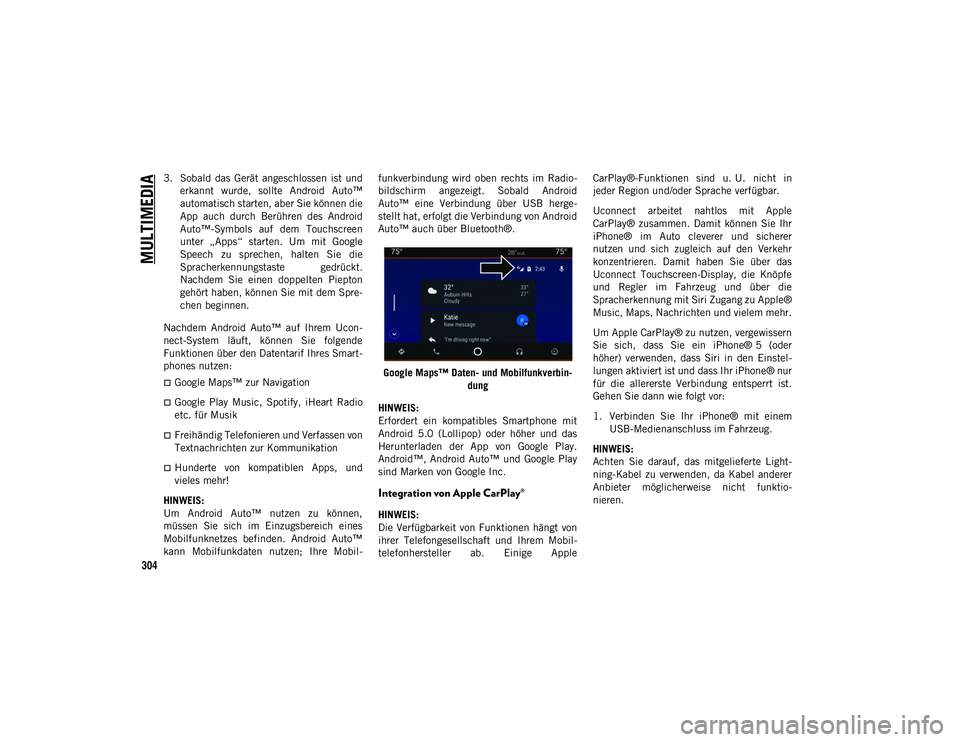
MULTIMEDIA
304
3. Sobald das Gerät angeschlossen ist underkannt wurde, sollte Android Auto™
automatisch starten, aber Sie können die
App auch durch Berühren des Android
Auto™-Symbols auf dem Touchscreen
unter „Apps“ starten. Um mit Google
Speech zu sprechen, halten Sie die
Spracherkennungstaste gedrückt.
Nachdem Sie einen doppelten Piepton
gehört haben, können Sie mit dem Spre-
chen beginnen.
Nachdem Android Auto™ auf Ihrem Ucon-
nect-System läuft, können Sie folgende
Funktionen über den Datentarif Ihres Smart-
phones nutzen:
Google Maps™ zur Navigation
Google Play Music, Spotify, iHeart Radio
etc. für Musik
Freihändig Telefonieren und Verfassen von
Textnachrichten zur Kommunikation
Hunderte von kompatiblen Apps, und
vieles mehr!
HINWEIS:
Um Android Auto™ nutzen zu können,
müssen Sie sich im Einzugsbereich eines
Mobilfunknetzes befinden. Android Auto™
kann Mobilfunkdaten nutzen; Ihre Mobil- funkverbindung wird oben rechts im Radio-
bildschirm angezeigt. Sobald Android
Auto™ eine Verbindung über USB herge-
stellt hat, erfolgt die Verbindung von Android
Auto™ auch über Bluetooth®.
Google Maps™ Daten- und Mobilfunkverbin -
dung
HINWEIS:
Erfordert ein kompatibles Smartphone mit
Android 5.0 (Lollipop) oder höher und das
Herunterladen der App von Google Play.
Android™, Android Auto™ und Google Play
sind Marken von Google Inc.
Integration von Apple CarPlay®
HINWEIS:
Die Verfügbarkeit von Funktionen hängt von
ihrer Telefongesellschaft und Ihrem Mobil-
telefonhersteller ab. Einige Apple CarPlay®-Funktionen sind u. U. nicht in
jeder Region und/oder Sprache verfügbar.
Uconnect arbeitet nahtlos mit Apple
CarPlay® zusammen. Damit können Sie Ihr
iPhone® im Auto cleverer und sicherer
nutzen und sich zugleich auf den Verkehr
konzentrieren. Damit haben Sie über das
Uconnect Touchscreen-Display, die Knöpfe
und Regler im Fahrzeug und über die
Spracherkennung mit Siri Zugang zu Apple®
Music, Maps, Nachrichten und vielem mehr.
Um Apple CarPlay® zu nutzen, vergewissern
Sie sich, dass Sie ein iPhone® 5 (oder
höher) verwenden, dass Siri in den Einstel-
lungen aktiviert ist und dass Ihr iPhone® nur
für die allererste Verbindung entsperrt ist.
Gehen Sie dann wie folgt vor:
1. Verbinden Sie Ihr iPhone® mit einem
USB-Medienanschluss im Fahrzeug.
HINWEIS:
Achten Sie darauf, das mitgelieferte Light-
ning-Kabel zu verwenden, da Kabel anderer
Anbieter möglicherweise nicht funktio-
nieren.
2020_JEEP_JL_WRANGLER_UG_LHD_DE.book Page 304
Page 307 of 366
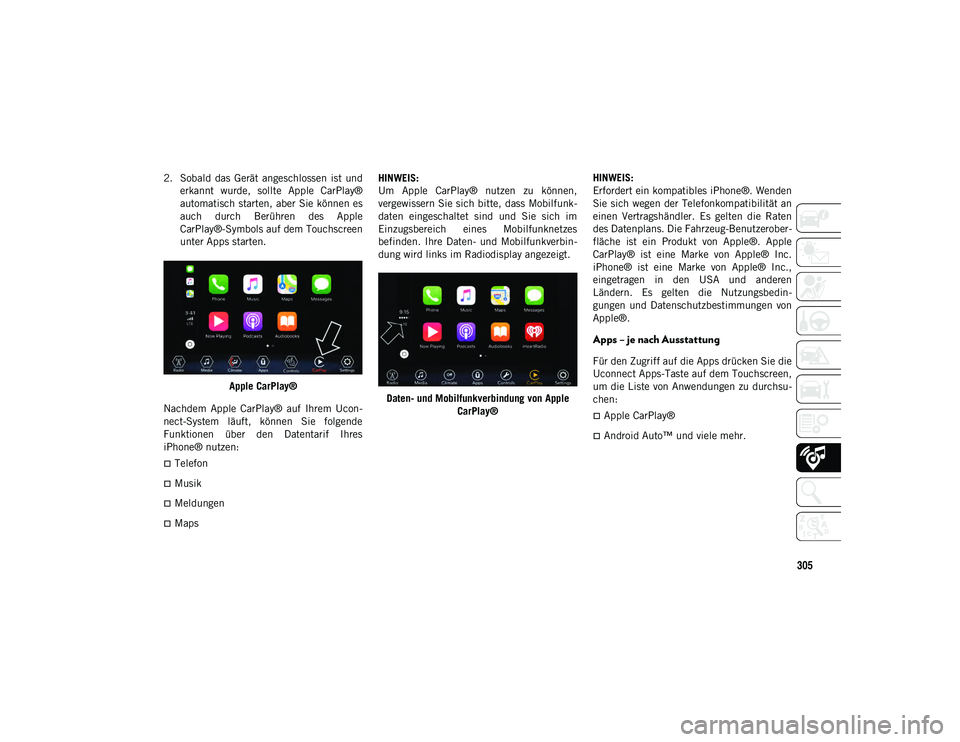
305
2. Sobald das Gerät angeschlossen ist underkannt wurde, sollte Apple CarPlay®
automatisch starten, aber Sie können es
auch durch Berühren des Apple
CarPlay®-Symbols auf dem Touchscreen
unter Apps starten.
Apple CarPlay®
Nachdem Apple CarPlay® auf Ihrem Ucon-
nect-System läuft, können Sie folgende
Funktionen über den Datentarif Ihres
iPhone® nutzen:
Telefon
Musik
Meldungen
Maps HINWEIS:
Um Apple CarPlay® nutzen zu können,
vergewissern Sie sich bitte, dass Mobilfunk-
daten eingeschaltet sind und Sie sich im
Einzugsbereich eines Mobilfunknetzes
befinden. Ihre Daten- und Mobilfunkverbin-
dung wird links im Radiodisplay angezeigt.
Daten- und Mobilfunkverbindung von Apple CarPlay® HINWEIS:
Erfordert ein kompatibles iPhone®. Wenden
Sie sich wegen der Telefonkompatibilität an
einen Vertragshändler. Es gelten die Raten
des Datenplans. Die Fahrzeug-Benutzerober-
fläche ist ein Produkt von Apple®. Apple
CarPlay® ist eine Marke von Apple® Inc.
iPhone® ist eine Marke von Apple® Inc.,
eingetragen in den USA und anderen
Ländern. Es gelten die Nutzungsbedin-
gungen und Datenschutzbestimmungen von
Apple®.
Apps – je nach Ausstattung
Für den Zugriff auf die Apps drücken Sie die
Uconnect Apps-Taste auf dem Touchscreen,
um die Liste von Anwendungen zu durchsu-
chen:
Apple CarPlay®
Android Auto™ und viele mehr.
2020_JEEP_JL_WRANGLER_UG_LHD_DE.book Page 305
Page 311 of 366
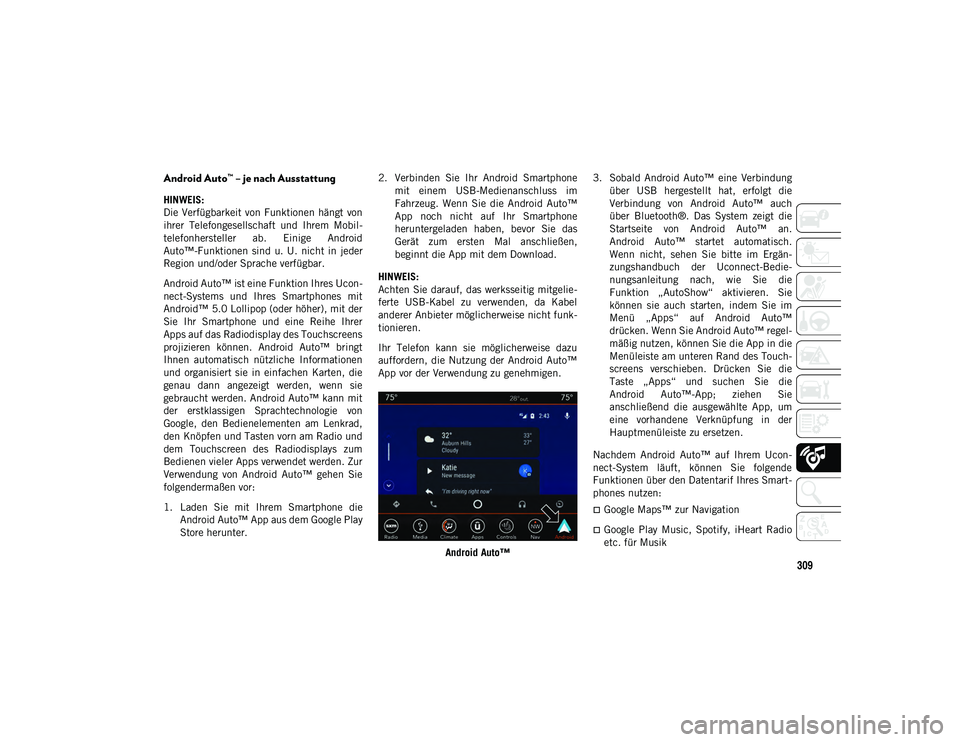
309
Android Auto™ – je nach Ausstattung
HINWEIS:
Die Verfügbarkeit von Funktionen hängt von
ihrer Telefongesellschaft und Ihrem Mobil-
telefonhersteller ab. Einige Android
Auto™-Funktionen sind u. U. nicht in jeder
Region und/oder Sprache verfügbar.
Android Auto™ ist eine Funktion Ihres Ucon-
nect-Systems und Ihres Smartphones mit
Android™ 5.0 Lollipop (oder höher), mit der
Sie Ihr Smartphone und eine Reihe Ihrer
Apps auf das Radiodisplay des Touchscreens
projizieren können. Android Auto™ bringt
Ihnen automatisch nützliche Informationen
und organisiert sie in einfachen Karten, die
genau dann angezeigt werden, wenn sie
gebraucht werden. Android Auto™ kann mit
der erstklassigen Sprachtechnologie von
Google, den Bedienelementen am Lenkrad,
den Knöpfen und Tasten vorn am Radio und
dem Touchscreen des Radiodisplays zum
Bedienen vieler Apps verwendet werden. Zur
Verwendung von Android Auto™ gehen Sie
folgendermaßen vor:
1. Laden Sie mit Ihrem Smartphone dieAndroid Auto™ App aus dem Google Play
Store herunter. 2. Verbinden Sie Ihr Android Smartphone
mit einem USB-Medienanschluss im
Fahrzeug. Wenn Sie die Android Auto™
App noch nicht auf Ihr Smartphone
heruntergeladen haben, bevor Sie das
Gerät zum ersten Mal anschließen,
beginnt die App mit dem Download.
HINWEIS:
Achten Sie darauf, das werksseitig mitgelie-
ferte USB-Kabel zu verwenden, da Kabel
anderer Anbieter möglicherweise nicht funk-
tionieren.
Ihr Telefon kann sie möglicherweise dazu
auffordern, die Nutzung der Android Auto™
App vor der Verwendung zu genehmigen.
Android Auto™ 3. Sobald Android Auto™ eine Verbindung
über USB hergestellt hat, erfolgt die
Verbindung von Android Auto™ auch
über Bluetooth®. Das System zeigt die
Startseite von Android Auto™ an.
Android Auto™ startet automatisch.
Wenn nicht, sehen Sie bitte im Ergän-
zungshandbuch der Uconnect-Bedie-
nungsanleitung nach, wie Sie die
Funktion „AutoShow“ aktivieren. Sie
können sie auch starten, indem Sie im
Menü „Apps“ auf Android Auto™
drücken. Wenn Sie Android Auto™ regel-
mäßig nutzen, können Sie die App in die
Menüleiste am unteren Rand des Touch-
screens verschieben. Drücken Sie die
Taste „Apps“ und suchen Sie die
Android Auto™-App; ziehen Sie
anschließend die ausgewählte App, um
eine vorhandene Verknüpfung in der
Hauptmenüleiste zu ersetzen.
Nachdem Android Auto™ auf Ihrem Ucon-
nect-System läuft, können Sie folgende
Funktionen über den Datentarif Ihres Smart-
phones nutzen:
Google Maps™ zur Navigation
Google Play Music, Spotify, iHeart Radio
etc. für Musik
2020_JEEP_JL_WRANGLER_UG_LHD_DE.book Page 309
Page 312 of 366
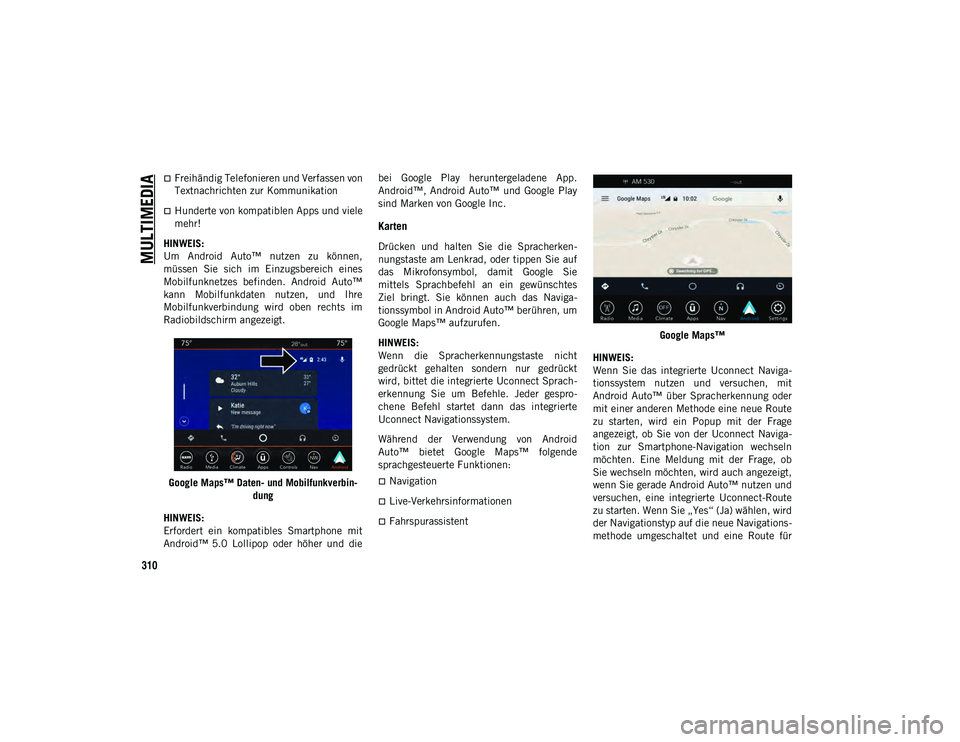
MULTIMEDIA
310
Freihändig Telefonieren und Verfassen von
Textnachrichten zur Kommunikation
Hunderte von kompatiblen Apps und viele
mehr!
HINWEIS:
Um Android Auto™ nutzen zu können,
müssen Sie sich im Einzugsbereich eines
Mobilfunknetzes befinden. Android Auto™
kann Mobilfunkdaten nutzen, und Ihre
Mobilfunkverbindung wird oben rechts im
Radiobildschirm angezeigt.
Google Maps™ Daten- und Mobilfunkverbin -
dung
HINWEIS:
Erfordert ein kompatibles Smartphone mit
Android™ 5.0 Lollipop oder höher und die bei Google Play heruntergeladene App.
Android™, Android Auto™ und Google Play
sind Marken von Google Inc.
Karten
Drücken und halten Sie die Spracherken-
nungstaste am Lenkrad, oder tippen Sie auf
das Mikrofonsymbol, damit Google Sie
mittels Sprachbefehl an ein gewünschtes
Ziel bringt. Sie können auch das Naviga-
tionssymbol in Android Auto™ berühren, um
Google Maps™ aufzurufen.
HINWEIS:
Wenn die Spracherkennungstaste nicht
gedrückt gehalten sondern nur gedrückt
wird, bittet die integrierte Uconnect Sprach-
erkennung Sie um Befehle. Jeder gespro-
chene Befehl startet dann das integrierte
Uconnect Navigationssystem.
Während der Verwendung von Android
Auto™ bietet Google Maps™ folgende
sprachgesteuerte Funktionen:
Navigation
Live-Verkehrsinformationen
Fahrspurassistent
Google Maps™
HINWEIS:
Wenn Sie das integrierte Uconnect Naviga-
tionssystem nutzen und versuchen, mit
Android Auto™ über Spracherkennung oder
mit einer anderen Methode eine neue Route
zu starten, wird ein Popup mit der Frage
angezeigt, ob Sie von der Uconnect Naviga-
tion zur Smartphone-Navigation wechseln
möchten. Eine Meldung mit der Frage, ob
Sie wechseln möchten, wird auch angezeigt,
wenn Sie gerade Android Auto™ nutzen und
versuchen, eine integrierte Uconnect-Route
zu starten. Wenn Sie „Yes“ (Ja) wählen, wird
der Navigationstyp auf die neue Navigations-
methode umgeschaltet und eine Route für
2020_JEEP_JL_WRANGLER_UG_LHD_DE.book Page 310
Page 313 of 366
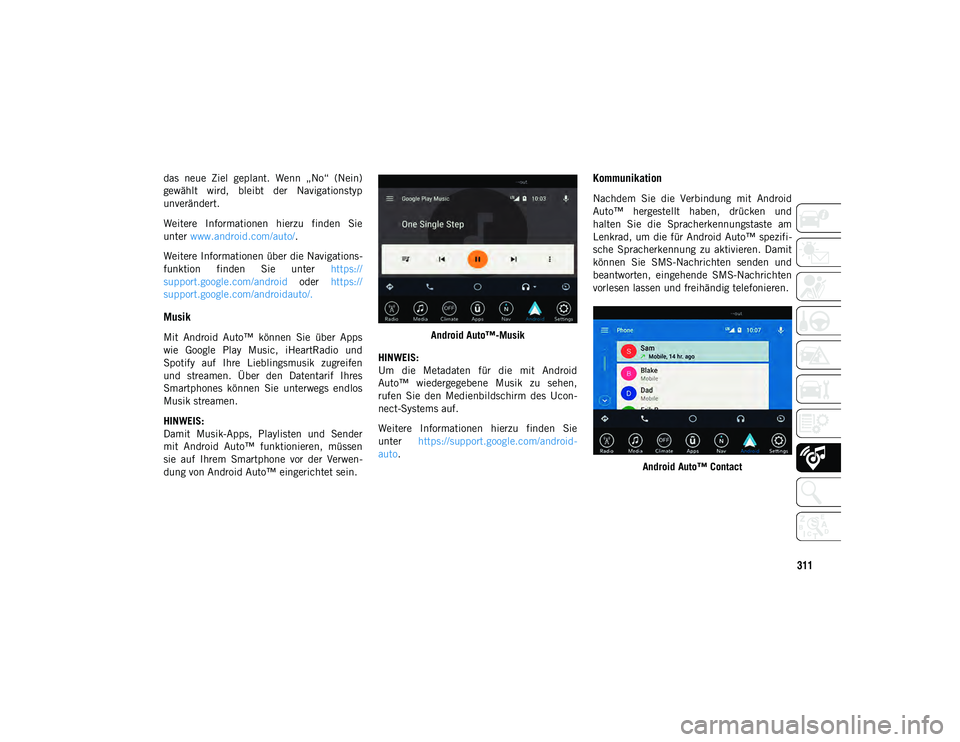
311
das neue Ziel geplant. Wenn „No“ (Nein)
gewählt wird, bleibt der Navigationstyp
unverändert.
Weitere Informationen hierzu finden Sie
unter www.android.com/auto/ .
Weitere Informationen über die Navigations-
funktion finden Sie unter https://
support.google.com/android oder https://
support.google.com/androidauto/.
Musik
Mit Android Auto™ können Sie über Apps
wie Google Play Music, iHeartRadio und
Spotify auf Ihre Lieblingsmusik zugreifen
und streamen. Über den Datentarif Ihres
Smartphones können Sie unterwegs endlos
Musik streamen.
HINWEIS:
Damit Musik-Apps, Playlisten und Sender
mit Android Auto™ funktionieren, müssen
sie auf Ihrem Smartphone vor der Verwen-
dung von Android Auto™ eingerichtet sein. Android Auto™-Musik
HINWEIS:
Um die Metadaten für die mit Android
Auto™ wiedergegebene Musik zu sehen,
rufen Sie den Medienbildschirm des Ucon-
nect-Systems auf.
Weitere Informationen hierzu finden Sie
unter https://support.google.com/android-
auto .
Kommunikation
Nachdem Sie die Verbindung mit Android
Auto™ hergestellt haben, drücken und
halten Sie die Spracherkennungstaste am
Lenkrad, um die für Android Auto™ spezifi-
sche Spracherkennung zu aktivieren. Damit
können Sie SMS-Nachrichten senden und
beantworten, eingehende SMS-Nachrichten
vorlesen lassen und freihändig telefonieren.
Android Auto™ Contact
2020_JEEP_JL_WRANGLER_UG_LHD_DE.book Page 311